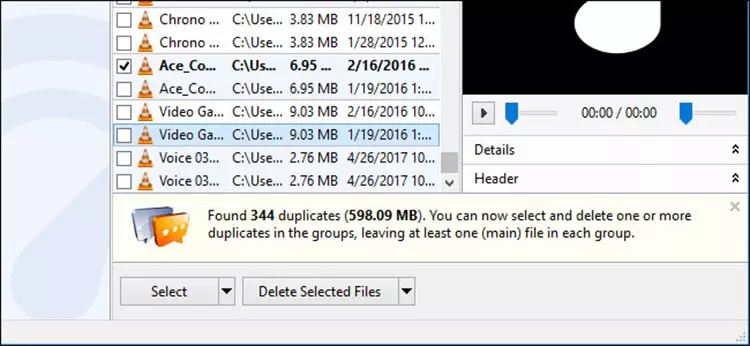
كيفية البحث عن الملفات المكررة على ويندوز وطريقة إزالتها
يقوم الباحثون عن الملفات المكررة بفحص محرك الأقراص الثابت بحثًا عن الملفات المكررة غير الضرورية وإزالتها، مما يؤدي إلى تحرير المساحة على جهزك. ولهذا فإليك اختياراتنا لأفضل مستكشفات الملفات المكررة، سواء أكنت تبحث عن شيء سهل الاستخدام، أو تطبيق سبق لك تثبيته، أو أداة قوية مع الفلاتر الأكثر تقدمًا، يجب ألا تستخدم هذه الأدوات لإزالة الملفات المكررة الموجودة في مجلدات النظام مثل مجلدات Windows وملفات البرامج
Duplicate Cleaner Pro هو الطريق السهل للعثور على الملفات المكررة وحذفها:
إذا كنت جادًا في العثور على الملفات المكررة وحذفها، فإن أفضل رهان هو Duplicate Cleaner Pro، الذي يحتوي على واجهة بسيطة للغاية مع ميزات قوية لحذف الملفات المكررة. لكن هذا البرنامج ليس مجانيًا، ولكنه يقدم إصدارًا تجريبيًا مجانيًا يمكنك استخدامه لاختبار ما إذا كنت ترغب في الاشتراك به أم لا. وبالطبع، لا داعي للقلق بشأن برامج التجسس عليك من خلاله.
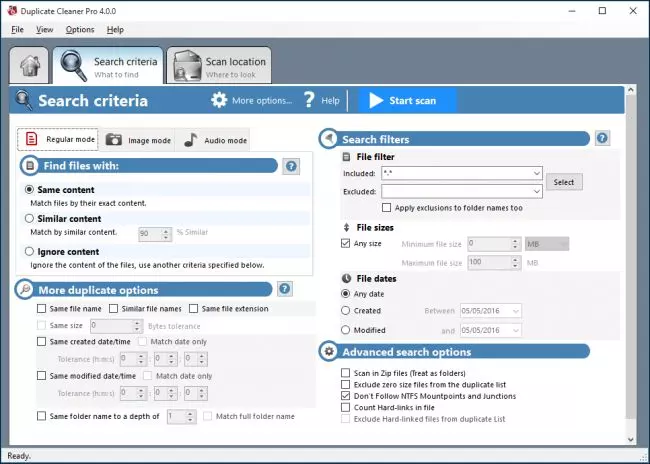
Auslogics Duplicate File Finder هو أفضل أداة سهلة الاستخدام:
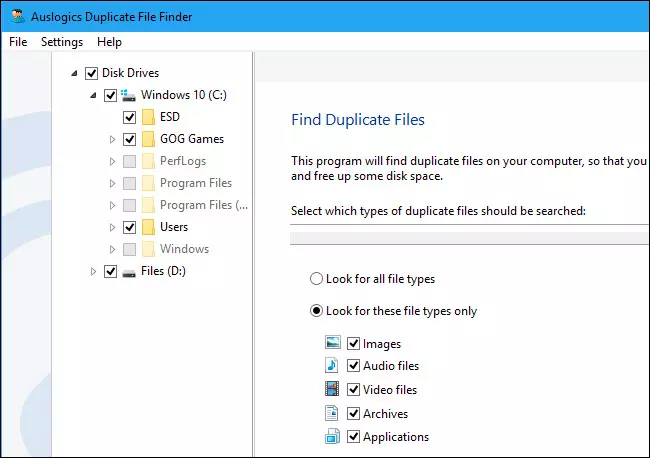
العديد من أجهزة الكشف عن الملفات المكررة معقدة بعض الشيء، ومحملة بالعديد من الخيارات المختلفة. لكن يختلف Auslogics Duplicate File Finder عن معظم هذه البرامج، حيث أنه يقدم واجهة بسيطة لك خلال العملية. كما انه لديه مميزات ملائمة أخرى يجب أن يقدّرها الجميع، مثل جزء المعاينة المدمج الذي يسمح لك بعرض الصور والاستماع إلى ملفات الموسيقى ومعاينة مقاطع الفيديو حتى تتمكن من رؤية الملفات التي تحذفها.
تدق بعض تعليقات Auslogics لتجميع المزيد من البرامج غير المرغوب فيها باستخدام هذا التطبيق، ولكنهم قاموا بتحسين عملهم نوعًا ما منذ ذلك الحين. ولم يقدم برنامج التثبيت لتثبيت Auslogics Driver Updater عندما قمنا بتثبيت أداة البحث عن الملفات المكررة. كما يجب عليك التأكد من إلغاء تحديد أي برامج إضافية يتم تقديمها أثناء عملية التثبيت، حتى لا تحتاج إلى محدّث برامج تشغيل.
يحتوي هذا التطبيق على إعدادات افتراضية معقولة توفر معالجًا بسيطًا سيوجهك خلال العملية. وسيبحث مجلدات غير النظام على كافة محركات الأقراص المتصلة بشكل افتراضي، ولكن يمكنك بسهولة تحديد محركات الأقراص والمجلدات التي تريد البحث عنها في الشريط الجانبي. بشكل افتراضي، وحينها سيتم البحث عن الصور وملفات الصوت وملفات الفيديو والأرشيفات والتطبيقات على جهازك، ولكن يمكنك تحديد نوع واحد فقط من الملفات أو البحث عن جميع أنواع الملفات. كما يمكنك إخباره بسهولة بالبحث عن الملفات التي تحتوي على كلمة معينة أو جزء من النص باسمها إذا كنت تبحث عن ملف معين.
كيفية حذف التطبيقات على Android أو Windows أو iPhone أو Mac
بعد إجراء عملية بحث، سترى قائمة بالملفات المكررة ويمكنك بسهولة عرض معاينات لها ومعلومات أخرى، كما يمكنك النقر فوق الزر “تصفية” والتصفية حسب التاريخ أو الحجم أو نوع الملف. فقط حدد الملفات التي تريد حذفها وانقر فوق الزر “حذف الملفات المحددة” لإرسالها إلى “سلة المحذوفات”.
CCleaner هو أفضل أداة من الممكن أن يكون قد سبق لك بالفعل تحميلها
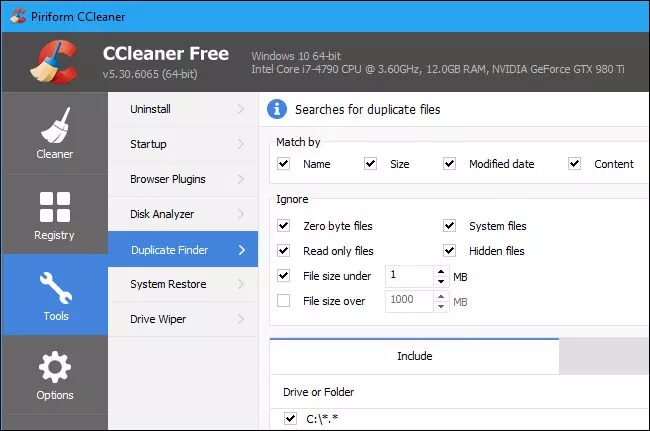
CCleaner هو أداة شائعة، لذلك هناك فرصة جيدة لك بالفعل بتثبيتها. والميزة الرئيسية لـ CCleaner هي إزالة الملفات غير المرغوب فيها، والتي تحرر مساحة على القرص الصلب الخاص بك عن طريق إزالة الملفات المؤقتة غير الضرورية، ولكن لديها أيضا عدد غير قليل من الأدوات المضمنة الأخرى، بما في ذلك مكتشف الملفات المكررة.
قم بتشغيل CCleaner وانقر فوق أدوات ثم Duplicate Finder للعثور على هذه الميزة. وهي متوفرة على جميع إصدارات CCleaner، لذا لا تحتاج إلى دفع ثمن CCleaner Pro لاستخدامها.
كما تعد إعدادات CCleaner الافتراضية معقولة، وستسمح لك بالبحث عن الملفات المكررة على محرك الأقراص C. ويمكنك أيضًا اختيار البحث في دليل محدد عن طريق النقر على زر “إضافة” في جزء “تضمين” وتحديد هذا المجلد. فقط تأكد من تحديد الخيار “تضمين الملفات والمجلدات الفرعية” أثناء إضافة مجلد جديد للتأكد من قيام CCleaner بالبحث في أية مجلدات داخل المجلد الذي تحدده أيضًا.
واجهة هذه الأداة لعرض الملفات المكررة ليست خيالية ولا تحتوي على جميع خيارات المعاينة نفسها التي يستخدمها Auslogics Duplicate File Finder. ومع ذلك، فإنه يسمح لك بسهولة بتحديد الملفات التي تريد حذفها وحتى حفظ قائمة التكرارات إلى ملف نصي. ولكنها واجهة أساسية تسمح لك بتحديد الملفات التي تريد حذفها وحتى حفظ قائمة الملفات المكررة في ملف نصي.
SearchMyFilesهو أفضل أداة مع المرشحات المتقدمة
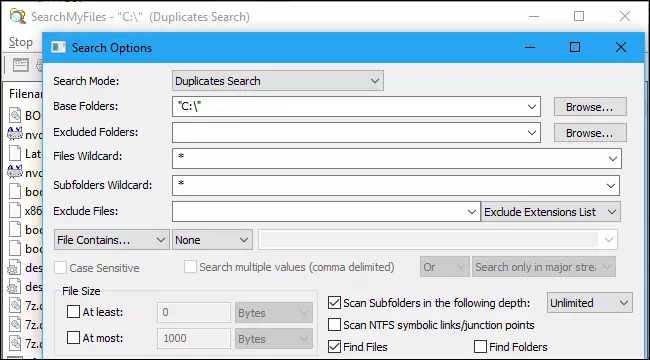
SearchMyFiles هو تطبيق أكثر تقدما مع المزيد من المرشحات للتخصيص. حيث يمكن البحث عن الملفات التي تم إنشاؤها أو تعديلها أو الوصول إليها فقط بين تواريخ وأوقات محددة تحددها أنت، فعلى على سبيل المثال، يتم إنشاء هذه الأداة بواسطة NirSoft، الذي يقوم أيضًا بإنشاء العديد من الأدوات المجانية المفيدة الأخرى التي لا تحتوي أبداً على junkware مجمعة. مثل العديد من تطبيقات NirSoft الأخرى، وهو تطبيق محمول.
كيفية حذف التطبيقات على Android أو Windows أو iPhone أو Mac
حينها سيظهر لك مربع حوار بحث معقدًا. وستحتاج إلى تحديد “البحث عن التكرارات” في مربع “وضع البحث” أعلى النافذة ثم اختيار المجلدات للبحث عن طريق النقر فوق الزر “تصفح” على يمين المجلدات الأساسية. على سبيل المثال، يمكنك تحديد C: \ للبحث في محرك الأقراص بالكامل C: عن التكرارات. وقم بتكوين أي إعدادات أخرى ترغب بها وانقر فوق “بدء البحث” للبحث عن الملفات المكررة. وسترى قائمة من الملفات المكررة مرتبة في مجموعات، وحينها يمكنك تحديد الملفات المراد إزالتها.
كيف تفعل Windows Spotlight وتحتفظ بصور عالية الجودة
من الجدير بالذكر أنه توصي العديد من مواقع الويب بـ dupeGuru كواحدة من أفضل أدوات البحث عن الملفات المكررة، ولكنها لم تعد مدعومة رسميًا على Windows. ويجب ألا تنزل نسخة قديمة من برنامج dupeGuru، فمن الممكن أن المطور يقول إنه شاهد تقارير عن الأخطاء على Windows 10 وليس لديه الوقت لإصلاحها.



